フォーマット
| 目次 |
|---|
|
・フォーマット |
フォーマット
「ソース」 - 「フォーマット」を選択すると、「ウィンドウ」 - 「設定」のコード・フォーマッターで設定されているフォーマットが実行されます。
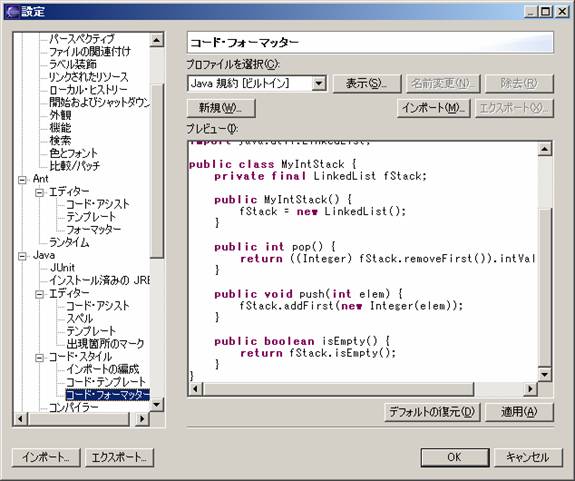
上記画面で、「表示」を押すとJava規約[ビルトイン]が表示されます。
新規を押すと、下図のような画面が表示され、既存プロファイルで初期化された新規プロファイルを作成できます。

プロファイル名を入力し「OK」を押すと、下図プロファイル編集画面が表示されますので、この画面で色々なフォーマット設定を行うことが出来ます。
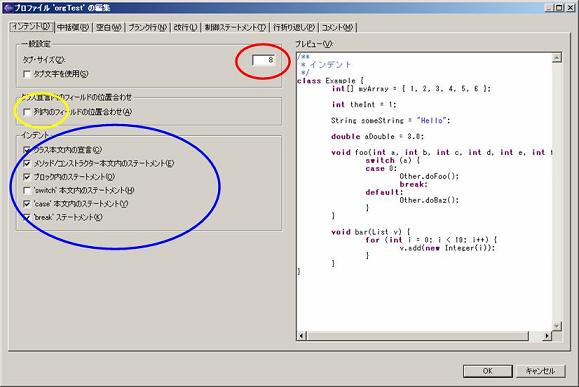
この画面で設定されたコード・フォーマッターが、フォーマット時に実行されます。
赤色で囲んだ数値部分はタブを押した時のサイズをあらわします。これを変更すると、タブサイズが変更されます。
黄色で囲んだ部分は変数名の先頭位置を合わせます。
青色で囲んだ部分はクラス本文内の宣言時にインデントするかどうかを指定したり、それぞれのステートメント記述時にインデントするかどうかを指定する部分です。
ここで、変更したタブサイズやチェックは即座に右側のプレビューに反映されますので、色々試してください。
設定が終わったら「OK」を押します。すると「設定」ウィンドウに戻るので、「プロファイルを選択」部分にさきほどのプロファイル名が選択されていることを確認し、「適用」を押して、「OK」を押します。
これでインデントがめちゃくちゃなソースを書いても「ソース」 - 「フォーマット」を選択するだけで、ソースが先ほどの設定どおりに整形されます。
ショートカットコマンドでは
ctrl + shift + f
と押すと同じ動作になります。
フォーマット
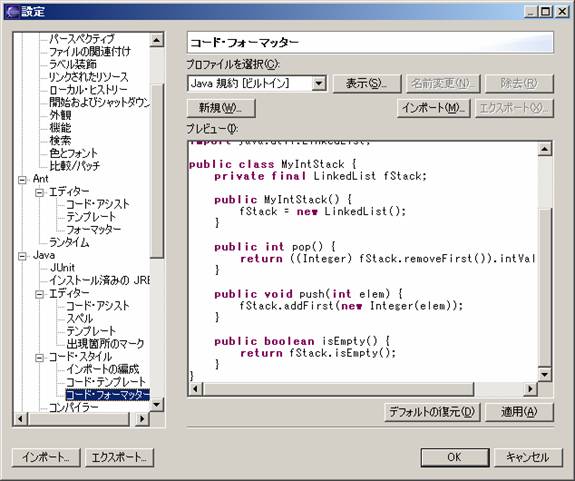
上記画面で、「表示」を押すとJava規約[ビルトイン]が表示されます。
新規を押すと、下図のような画面が表示され、既存プロファイルで初期化された新規プロファイルを作成できます。
フォーマット

プロファイル名を入力し「OK」を押すと、下図プロファイル編集画面が表示されますので、この画面で色々なフォーマット設定を行うことが出来ます。
フォーマット
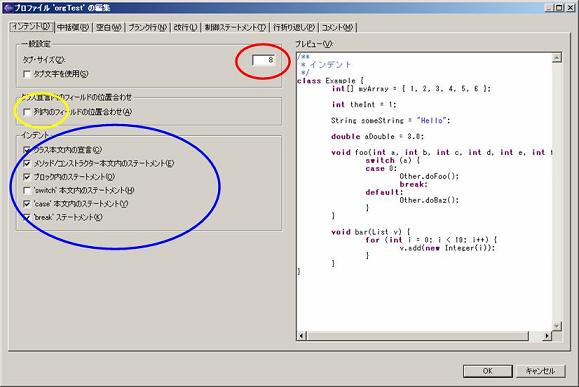
この画面で設定されたコード・フォーマッターが、フォーマット時に実行されます。
赤色で囲んだ数値部分はタブを押した時のサイズをあらわします。これを変更すると、タブサイズが変更されます。
黄色で囲んだ部分は変数名の先頭位置を合わせます。
青色で囲んだ部分はクラス本文内の宣言時にインデントするかどうかを指定したり、それぞれのステートメント記述時にインデントするかどうかを指定する部分です。
ここで、変更したタブサイズやチェックは即座に右側のプレビューに反映されますので、色々試してください。
設定が終わったら「OK」を押します。すると「設定」ウィンドウに戻るので、「プロファイルを選択」部分にさきほどのプロファイル名が選択されていることを確認し、「適用」を押して、「OK」を押します。
これでインデントがめちゃくちゃなソースを書いても「ソース」 - 「フォーマット」を選択するだけで、ソースが先ほどの設定どおりに整形されます。
ショートカットコマンドでは
ctrl + shift + f
と押すと同じ動作になります。